【作業の効率がアップ!】Excel(エクセル)の便利な関数を紹介!
Excel(エクセル)には作業の効率を上げることができる便利な関数が存在します。
例えば、数値の合計を求める際にひとつ一つのセルに「+」をつけて「A1 + A2 + A3…」と追記していくのはとても面倒です。
しかし、関数を使用することで先ほどの数値の合計もSUM関数を使えば、一瞬で合計値を求めることができます。
このように「手間がかかるような作業」は関数を使用することで一瞬で解決できます。
関数とは、目的の計算をするための数式であり、あらかじめExcelに用意されています。
そのため、関数を使うと、複雑な計算や条件付きの計算も1つの数式で簡単に記述することができます。
覚えてしまえば明日からでも作業の効率を上げることができるので、今覚えておきましょう。
今回は初心者の方でも以下の場合ですぐに使用できるエクセルの関数について解説していきます。
⚫︎ 指定した値の最大値を表示する場合
⚫︎ 指定した値の最小値を表示する場合
⚫︎ 四捨五入して値を表示する場合
⚫︎ 数値の合計を表示する場合
⚫︎ 数値の平均値を表示する場合
⚫︎ 条件によってセルに表示する内容を変更する場合
⚫︎ 複数の条件を順に調べてセルに表示する内容を変更する場合
⚫︎ 範囲内を検索して一致する値を求める場合
⚫︎ セル範囲や配列の中から大きい方から数えた順位の値を求める場合
⚫︎ セル範囲や配列の中から小さい方から数えた順位の値を求める場合
⚫︎ 条件に一致する数値の合計を求める場合
⚫︎ 指定した値をカウントする場合
⚫︎ 条件に一致するデータのみカウントする場合
目次
関数とは
関数とは、目的の計算をするためにあらかじめExcelに用意されている数式のことをいいます。
複雑な計算も1つの数式で簡単に記述することができます。
関数の仕組み
「関数は一体何でどのような仕組みになっているのか?」と思う人も多いと思いますので、まずは自動販売機をイメージしてみましょう。
自動販売機は、お金を入れてボタンを押すとジュースがでてきます。
これは、どのような仕組みになっているのかというと、お金と引き換えに欲しい飲み物をもらうことができます。
120円を入れると120円以内で飲み物が購入でき、150円を入れると150円以内で飲み物を購入することができます。
関数はこれと同じで、何かを入れると何かをして何かを返してくれるものが関数の仕組みとなります。
関数では値を入力する値を引き換えに入力した値を元に計算した結果を返します。
例えば、20と50をSUM関数に渡すと合計された70の値が返ってきます。
関数を入力する方法
関数を入力するには呼び出したいセルの部分に「=」(イコール)を入力します。
「=」を入力した後、下記のように呼び足したい関数名を入力することで関数を使用することができます。
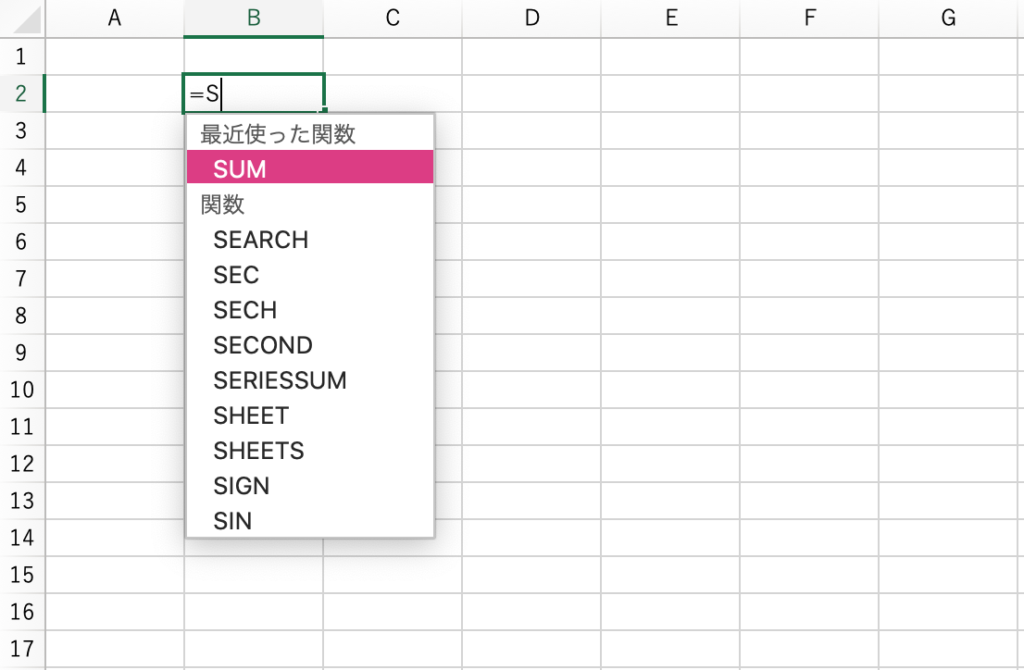
しかし、関数の中に必要最低限の数値を指定してしないとエラーが発生します。
エクセルで基本的な集計表を作成する場合
エクセルで基本的な集計表を作成する場合の関数について紹介していきます。
指定した値の最大値を表示する場合
最大値を求める場合はMAX関数を使用します。
MAX関数は、数値の中から最大値を求める関数となり、構文は下記となります。
|
1 |
=MAX(数値1, 数値2, ...,) |
MAXの()の中に、セルの場所を指定することで()内のセルの合計の値を返します。
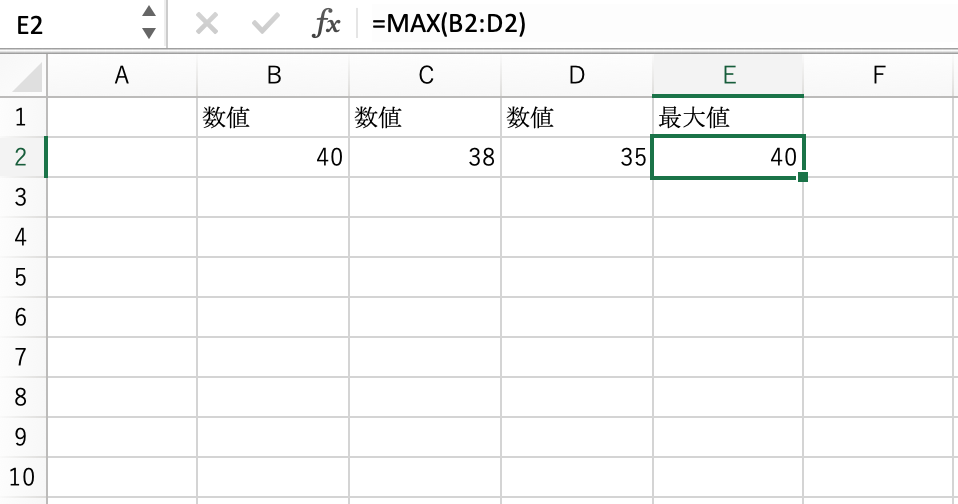
上記のようにセルB2、C2、D2にある値の最大値を求めたい場合は「=MAX(B2:D2)」のようにセル範囲を指定できます。
指定した値の最小値を表示する場合
最小値を求める場合はMIN関数を使用します。
MIN関数は、数値の中から最小値を求める関数となり、構文は下記となります。
|
1 |
=MIN(数値1, 数値2, ..., ) |
MINの()の中に、セルの場所を指定することで()内のセルの合計の値を返します。
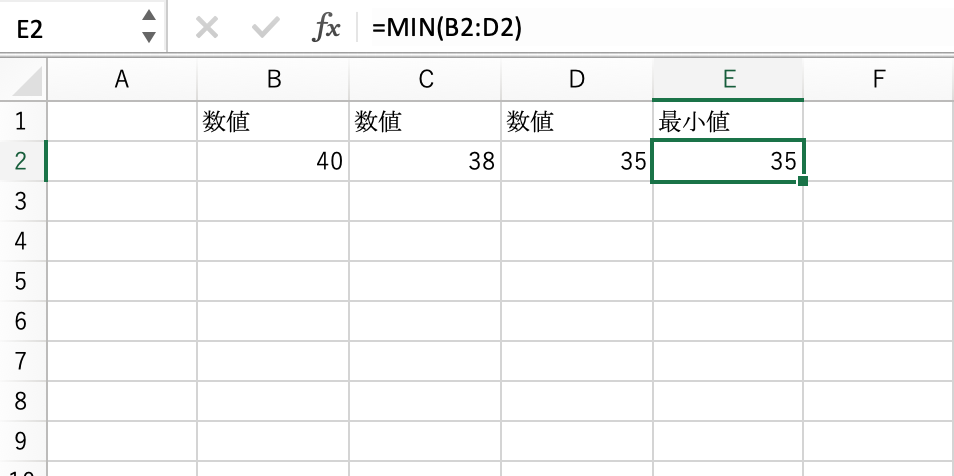
上記のように、セルB2、C2、D2にある値の最小値を求めたい場合は「=MIN(B2:D2)」のようにセル範囲を指定できます。
四捨五入して値を表示する場合
四捨五入して値を求める場合にはROUND関数を使用します。
ROUND関数は四捨五入したい桁(位)の位置を指定して数値を四捨五入する関数となり、書き方は下記となります。
|
1 |
=ROUND(数値, 桁数) |
パラメータ
⚫︎ 数値:
四捨五入したい数値を指定する
⚫︎ 桁数:
四捨五入する桁数を指定する
桁数に正の数を指定すると、少数の位が四捨五入され、桁数に0を指定すると、小数第一位が四捨五入され、桁数に負の整数を指定すると、整数の位が四捨五入される
ROUNDの()の中に、数値と桁数指定することで指定した桁数を四捨五入して値を返します。
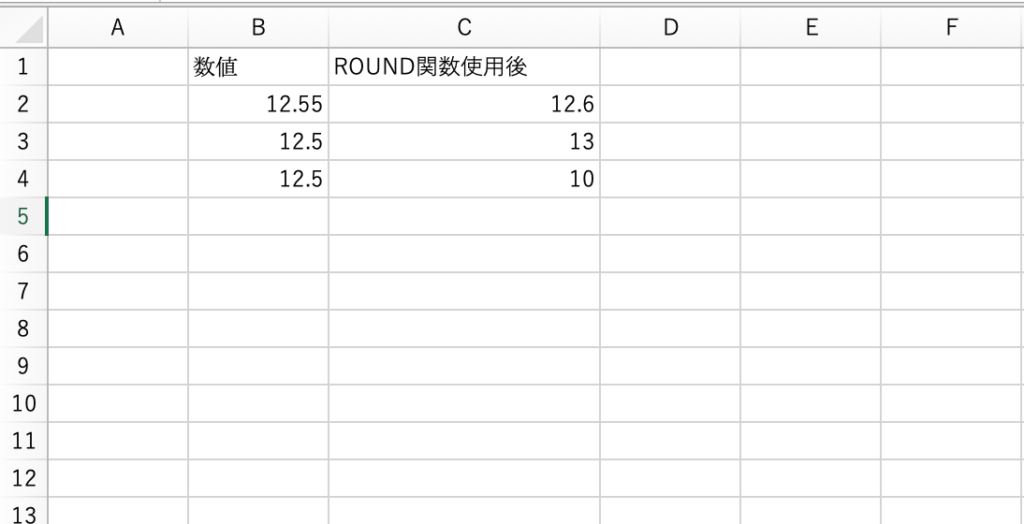
上記のように、桁数に1を指定すると、少数第二位が四捨五入され、桁数に0を指定すると、小数第一位が四捨五入され、桁数に-1を指定すると、一の位が四捨五入されます。
数値の合計を表示する場合
数値の合計を求める場合はSUM関数を使用します。
SUM関数は数値の合計を求める関数となり、構文は下記となります。
|
1 |
=SUM(数値1, 数値2, ...,) |
SUMの()の中に、セルの場所を指定することで()内のセルの合計の値を返します。
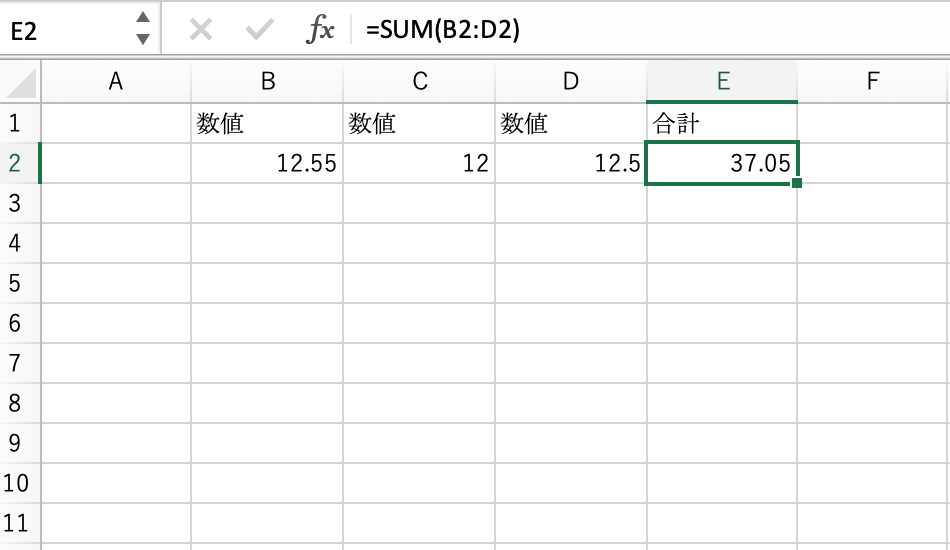
上記のように、、セルB2、C2、D2にある値の合計を求めたい場合は「=SUM(B2:D2)」のようにセル範囲を指定できます。
数値の平均値を表示する場合
数値の平均値を求める場合はAVERAGE関数を使用します。
AVERAGE関数は指定した数値の平均値を求める関数であり、構文は下記となります。
|
1 |
=AVERAGE(数値1, 数値2, ...,) |
AVARAGEの()の中に、数値を指定することで()内の数値の平均値を返します。
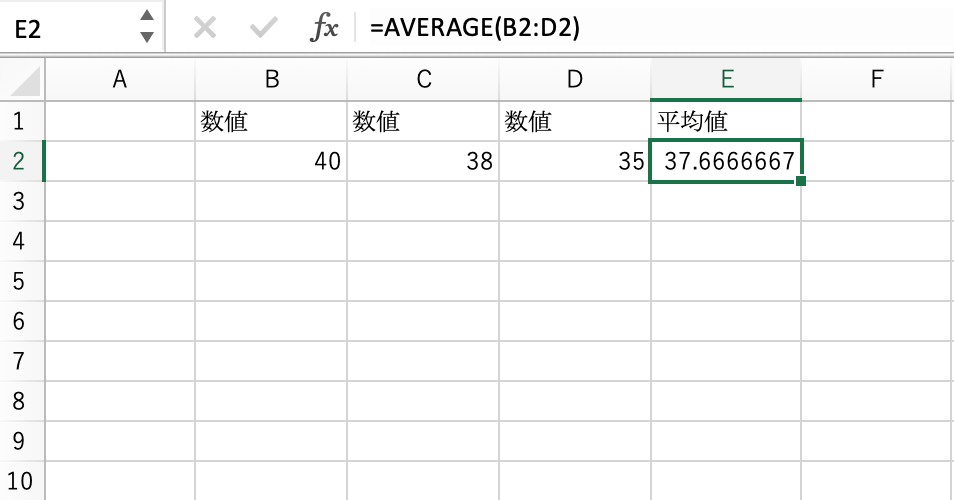
上記のように、セルB2、C2、D2にある値の平均値を求めたい場合は「=AVARAGE(B2:D2)」のようにセル範囲を指定できます。
エクセルで順位やランクをつける場合
エクセルで順位やランクをつける場合に使用する関数を紹介します。
条件によってセルに表示する内容を変更する場合
条件によってセルに表示する内容を変更する場合はIF関数を使用します。
IF関数は「もし〜ならAにする。そうでなければBにする」というように、ある条件によってセルに表示する内容を変更する関数であり、構文は下記となります。
|
1 |
=IF(条件式, 真の場合, 偽の場合) |
パラメータ
⚫︎ 条件式:
条件式を指定する
⚫︎ 真の場合:
条件式が真の場合の値を指定する
⚫︎ 偽の場合:
条件式が負の場合の値を指定する
IF()の中に、論理式、真の場合、 偽の場合を指定し、論理式の条件を満たすのであれば「真の場合」の値をそうでなければ「負の場合」の値を返すようになります。
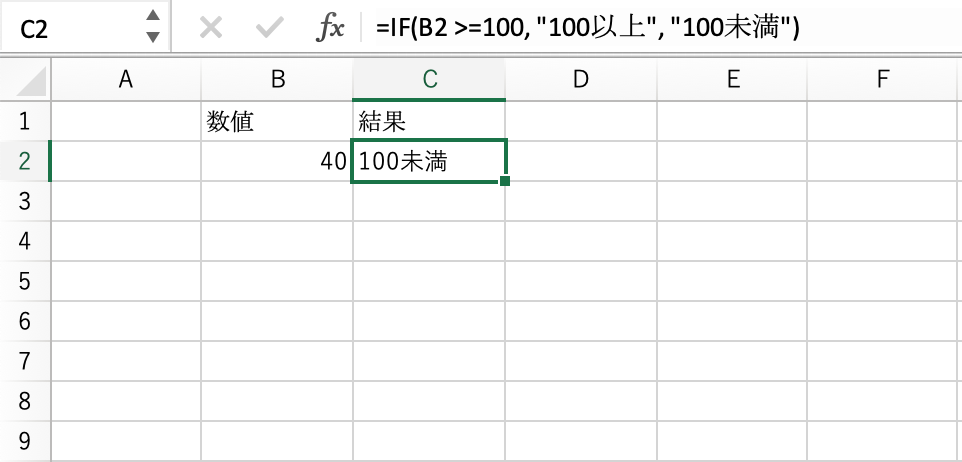
上記のように、セルB2にある値が100以上であるならC2に「100以上」を、そうでなければ「100以下」と出力されるようになっています。
複数の条件を順に調べてセルに表示する内容を変更する場合
複数の条件を順に調べてセルに表示する内容を変更する場合は2019年のエクセルから追加されたIFS関数を使用します。
IFS関数は複数の条件を順に調べた結果に応じて異なる値を返す関数であり、構文は下記となります。
|
1 |
IFS(条件式1, 真の場合1, 条件式2, 真の場合2, ...,TRUE, 偽の場合) |
パラメータ
⚫︎ 条件式1:
条件式1を指定する
⚫︎ 真の場合1:
条件式1が真の場合の値を指定する
⚫︎ 条件式2:
条件式1が負の場合の条件式を指定する
⚫︎ 真の場合2:
条件式2が正の場合の値を指定する
⚫︎ 偽の場合:
全ての条件式が負の場合の値を指定する
IFSの()にある条件式1を満たすのであれば「真の場合1」の値を返し、そうでなければ「条件式2」の条件を判断します。
そして、「条件式2」を満たすのであれば「真の場合2」の値を返し、そうでなければ「条件式3」を調べるというように、複数の条件を順に調べた結果に応じて、異なる値を返します。
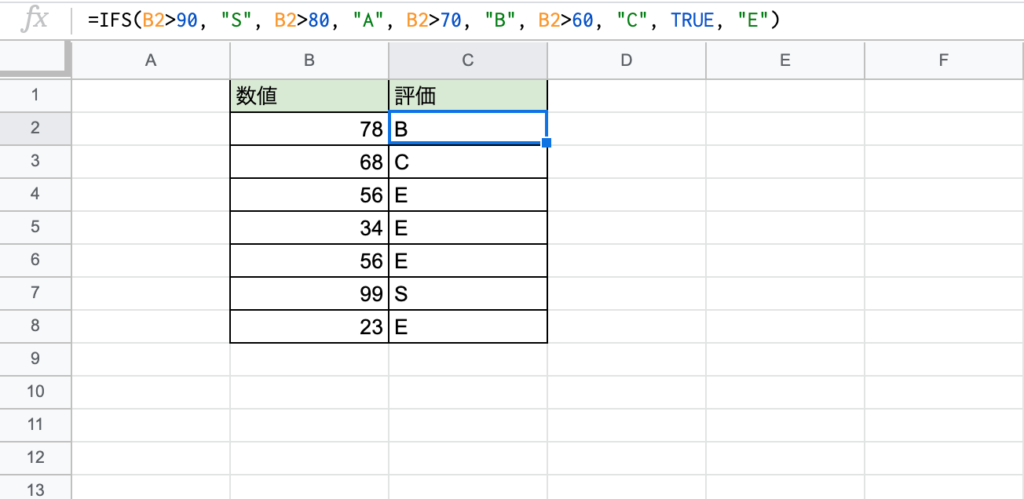
IFS関数によって複数の条件を順に判断し、セルの値を表示しています。
範囲内を検索して一致する値を求める場合
範囲内を検索して一致する値を求める場合はVLOOKUP関数を使用します。
VLOOKUP関数は範囲を下に向かって検索して一致する値を求める関数であり、書き方は下記となります。
|
1 |
=VLOOKUP(検索値, 範囲, 列の番号, 検索方法) |
パラメータ
⚫︎ 検索値:
検索したい値を指定する
⚫︎ 範囲:
検索したいセル範囲を指定する
⚫︎ 列の番号:
指定した範囲の先頭の列から数えた列数を指定する
⚫︎ 検索方法:
近似値の検索を行うかどうかを指定する(TRUE or FALSE)
TRUEの場合:「検索値」以下の最大値を検索する
FALSEの場合:「検索値」に一致する値のみを検索する
VLOOKUP関数の()に検索値、範囲、列の番号、検索方法を指定することで検索したい値を指定した範囲内で検索し、一致する値を求めることができます。
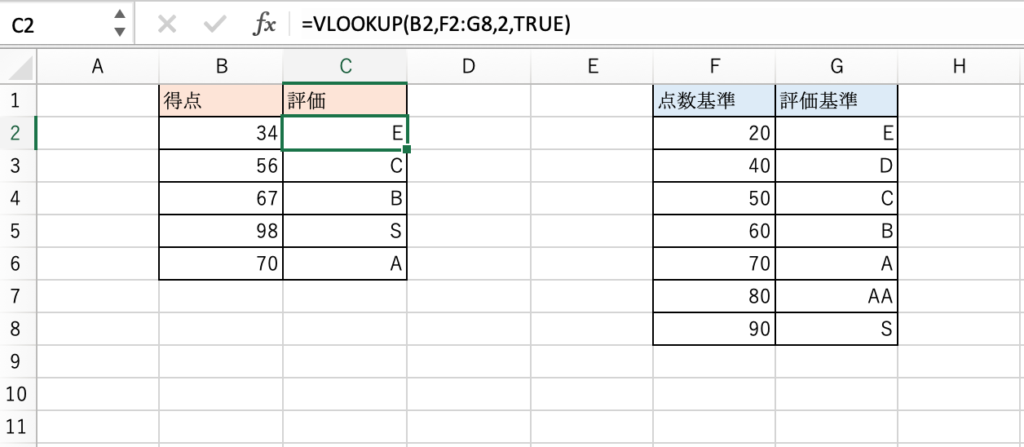
VLOOKUP関数によって取得した得点と基準の得点を判断し、評価を取得しています。
セル範囲や配列の中から大きい方から数えた順位の値を求める場合
セル範囲や配列の中から大きい方から数えた順位の値を求める場合はLARGE関数を使用します。
LARGE関数は指定したセル範囲や配列のなかで、大きい方から数えた順位の値を求める関数であり、構文は下記となります。
|
1 |
=LARGE(配列, 順位) |
パラメータ
⚫︎ 配列:
順位を付けたい対象の配列を指定する
⚫︎ 順位:
何番目に大きい値を取得したいかの番号を指定する
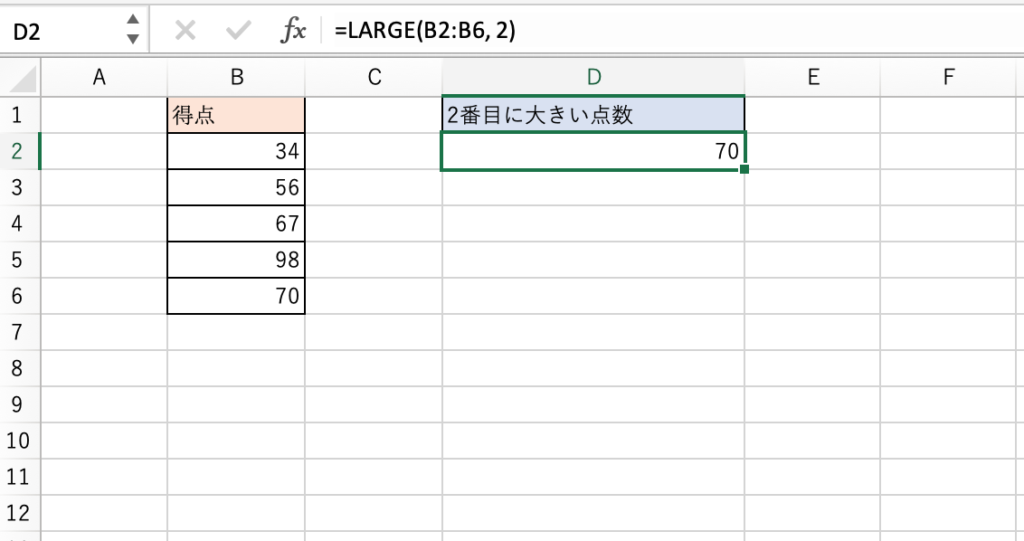
LARGE関数によって2番目に大きい数値を取得しています。
セル範囲や配列の中から小さい方から数えた順位の値を求める場合
セル範囲や配列の中から小さい方から数えた順位の値を求める場合はSMALL関数を使用します。
SMALL関数は指定したセル範囲や配列のなかで、小さいほうから数えた順位の値を求める関数であり、構文は下記となります。
|
1 |
=SMALL(配列, 順位) |
パラメータ
⚫︎ 配列:
順位を付けたい対象の配列を指定する
⚫︎ 順位:
何番目に小さい値を取得したいかの番号を指定する
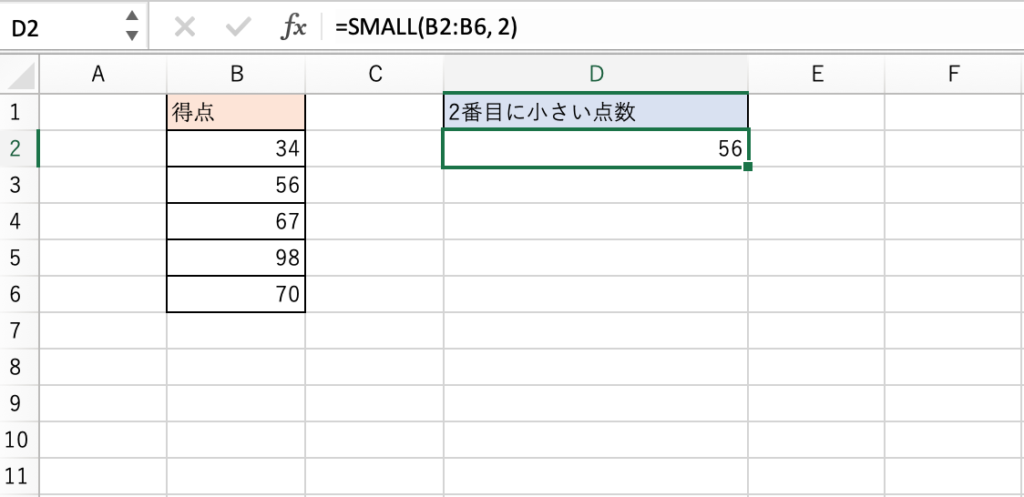
SMALL関数によって2番目に小さい数値を取得しています。
エクセルで条件に合わせて計算する場合
エクセルで条件に合わせて計算する場合の関数について紹介していきます。
条件に一致する数値の合計を求める場合
条件に一致する数値の合計を求める場合はSUMIF関数を使用します。
SUMIF関数とは条件を指定し、数値を合計する関数であり、構文は下記となります。
|
1 |
=SUMIF(範囲, 検索条件, 合計範囲) |
パラメータ
⚫︎ 範囲:
検索の対象としたいセル範囲を指定する
⚫︎ 検索条件:
セルを検索するための条件を指定する
⚫︎ 合計範囲:
合計したい値が入力されているセル範囲を指定する
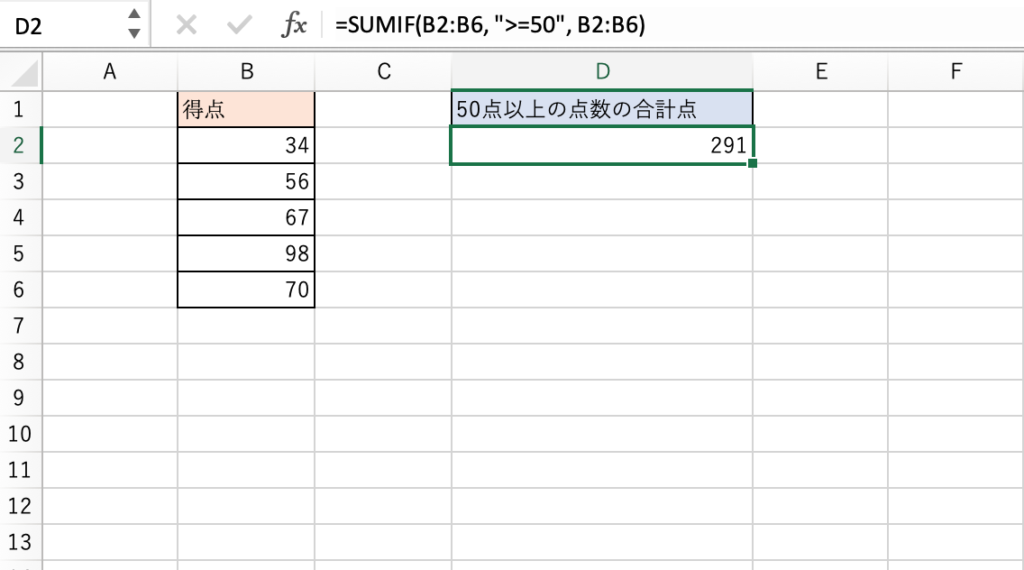
SUMIF関数によって点数が50以上の数値のみを合計しています。
指定した値をカウントする場合
指定した値の個数を求める場合はCOUNT関数を使用します。
COUNT関数は指定した値の中にある数値の個数をカウントする関数であり、構文は下記となります。
|
1 |
=COUNT(数値1, 数値2, ...) |
COUNT関数の()に数値を指定することで指定した数値の個数をカウントすることができます。
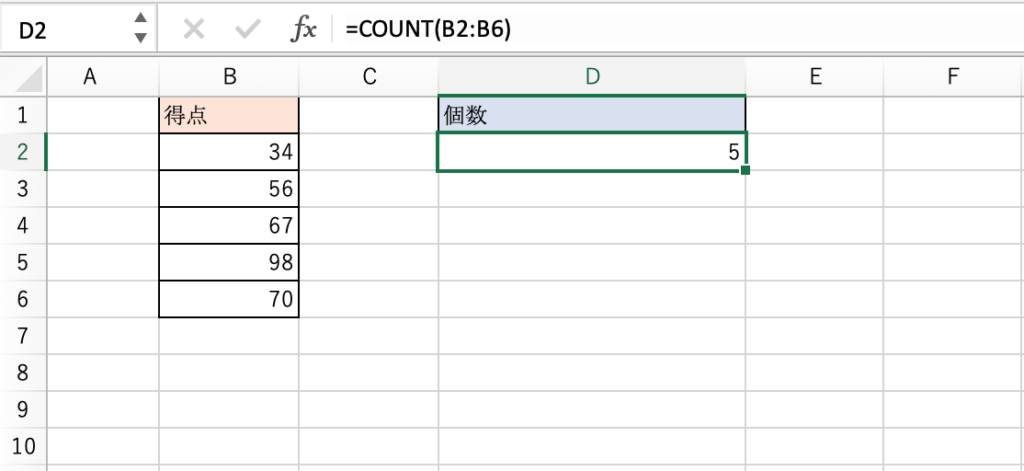
COUNT関数によって指定した範囲の数値の個数をカウントしています。
条件に一致するデータのみカウントする場合
条件に一致するデータのみカウントする場合はCOUNTIF関数を使用します。
COUNTIF関数は指定した範囲の中に、指定した条件を満たすセルがどのくらいあるかをカウントする関数である、構文は下記となります。
|
1 |
=COUNTIF(範囲, 検索条件) |
パラメータ
⚫︎ 範囲:
カウントしたいセル範囲を指定する
⚫︎検索条件:
セルをカウントするための条件を指定する
COUNTIF関数の()に範囲と検索条件を指定することで指定した検索条件に一致する値を範囲内でカウントすることができます。
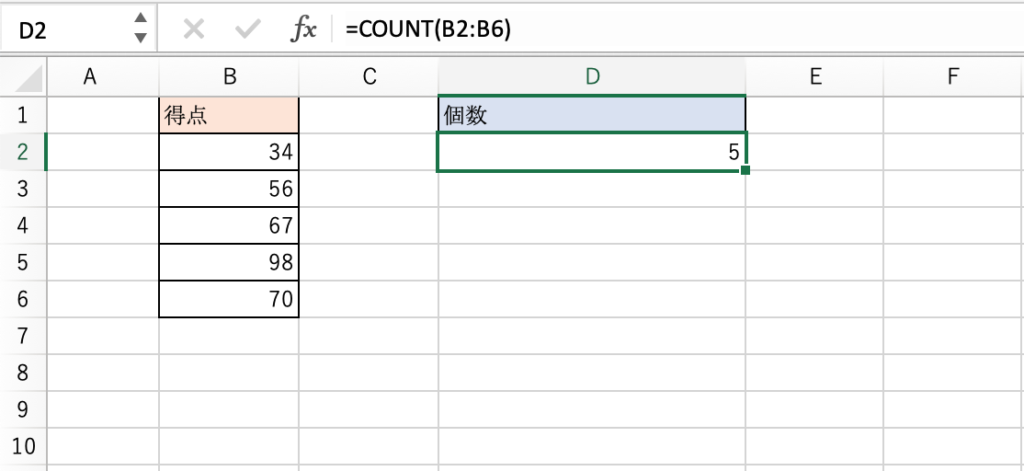
COUNTIF関数によって50以上の数値のみをカウントしています。
今回のポイント
エクセルでは効率を上げるために関数を使う
⚫︎ 関数とは目的の計算をするための数式であり、あらかじめExcelに用意されているものである
⚫︎ 関数の仕組みは何かを入れると何かをして何かを返してくれるものである
⚫︎ 関数を入力するには呼び出したいセルに「=」を付けて関数名を入力する
⚫︎ エクセルで基本的な集計表を作成する場合はMAX関数、MIN関数、ROUND関数、SUM関数、AVAREGE関数などがある
⚫︎ エクセルで順位やランクをつける場合は IF関数、IFS関数、VLOOKUP関数、LARGE関数、SMALL関数などがある
⚫︎ エクセルで条件に合わせて計算する場合はSUMIF関数、COUNT関数、COUNTIF関数などがある
ST
株式会社flyhawkのSTです。フライテックメディア事業部でのメディア運営・ライター業務なども担当。愛機はMac Book AirとThinkPad。好きな言語:swift、JS系(Node.js等)。好きなサーバー:AWS。受託開発やプログラミングスクールの運営をしております。ご気軽にお問い合わせください。